對於設計人員來說,創建出色的漸層海報至關重要。使用Photoshop可以輕鬆實現這一目標,但新手可能對具體步驟感到困惑。為了解決這個問題,php小編小新特地為大家帶來了一份圖文並茂的教程,詳細說明了在Photoshop中設計漸變海報的步驟。這份教學將引導您完成整個過程,從創建新文件到添加漸變效果,確保您能夠設計出令人印象深刻的海報。
開啟photoshop軟體,按住ctrl n新建一個畫布,然後點選圖層面板下的新建圖層,新建一個圖層。
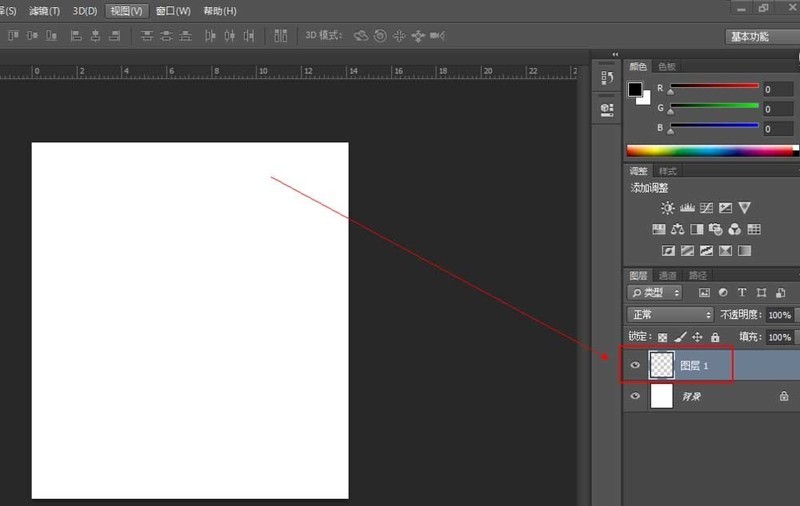
點選【漸層工具】,然後點選漸層條,彈出漸層編輯器,在裡面設定漸層色,並點選確定。
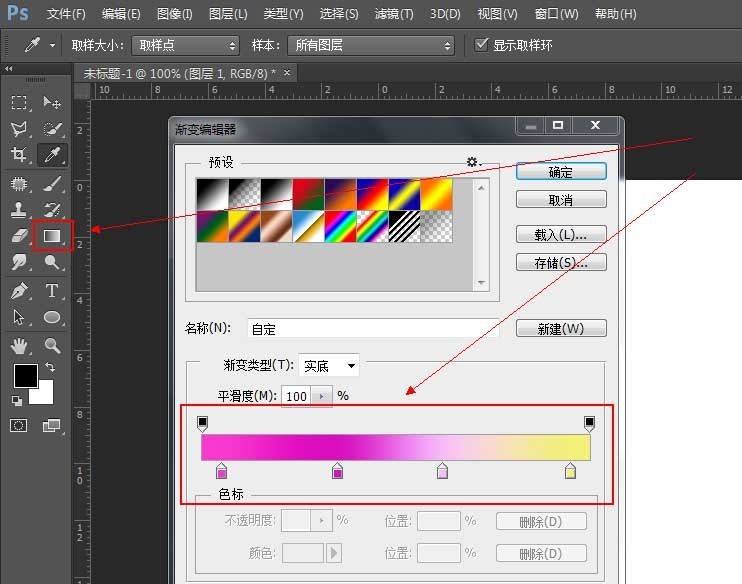
設定好漸層顏色之後,點選【橢圓工具】,在畫布中畫出一個圓,然後右鍵點選圓圖層,將其柵格化。
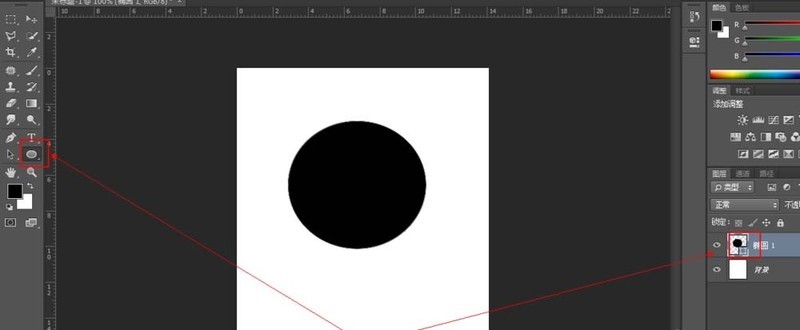
柵格化圖層之後,按住ctrl 滑鼠點擊該圓形圖層的縮覽圖,將其選為選取範圍,然後點選【漸層工具】,在我們的選取範圍內進行漸層色的填滿。
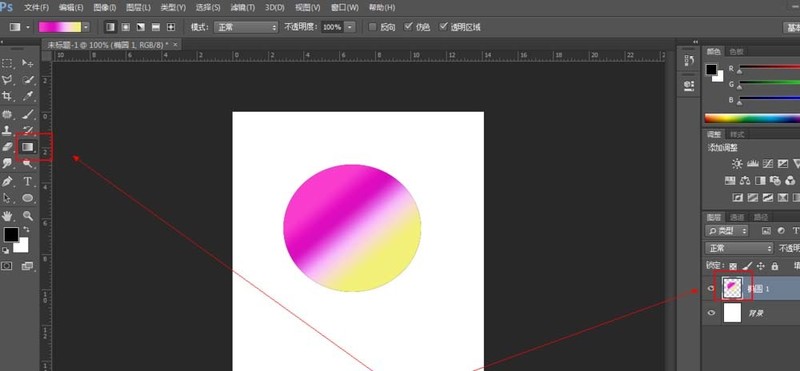
填入漸變色之後,我們需要分別對其執行【濾鏡-扭曲-旋轉扭曲】,角度設為【-77】,然後點擊確定。
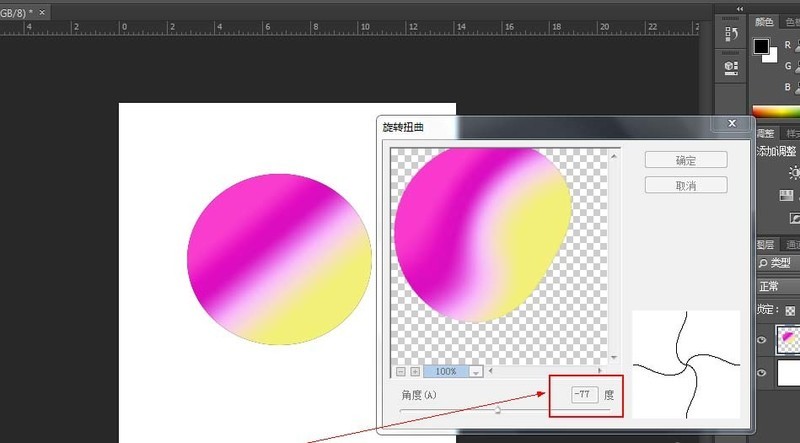
再點選【濾鏡-扭曲-球面化】,點選確定。
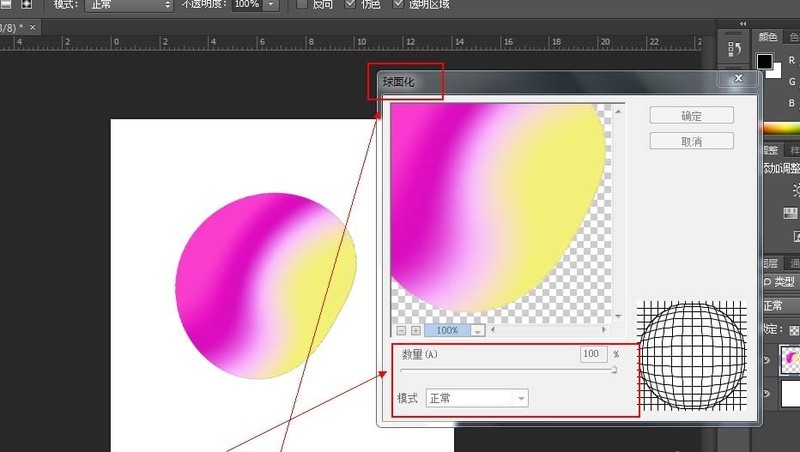
完成上面操作後,在按住ctrl j對其複製兩層。將最上層的圖層關閉小眼睛,並按住ctrl 滑鼠點擊倒數第二個圖層的縮覽圖,將其選為選區,然後按住alt delete對其填充黑色。
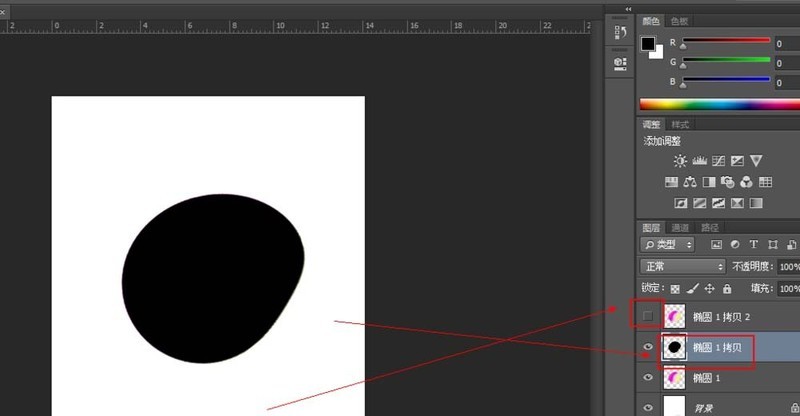
將最上層的小眼睛打開,並將其拖曳到我們黑色圖層的上方,並點選黑色圖層,點選【圖層樣式fx】,點選【投影】 ,角度為【90】度即可。
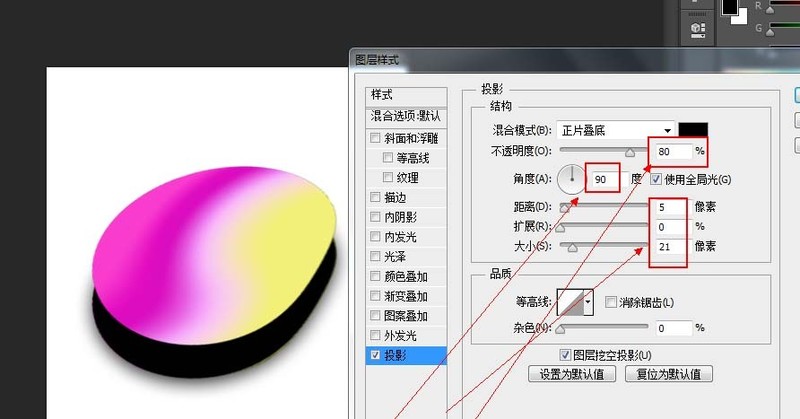
點擊圖層1,按住ctrl t,將其填滿我們的整個畫面,點擊【濾鏡-模糊-高斯模糊】,使其完全虛化,給其產生一種朦朧的感覺即可。
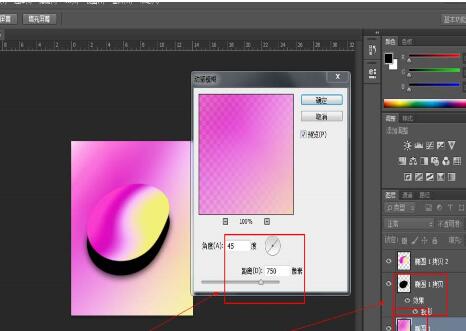
點擊【文字工具】,在我們的海報上輸入我們想要的文字,並按住ctrl t對其進行調整即可完成此次海報的製作。
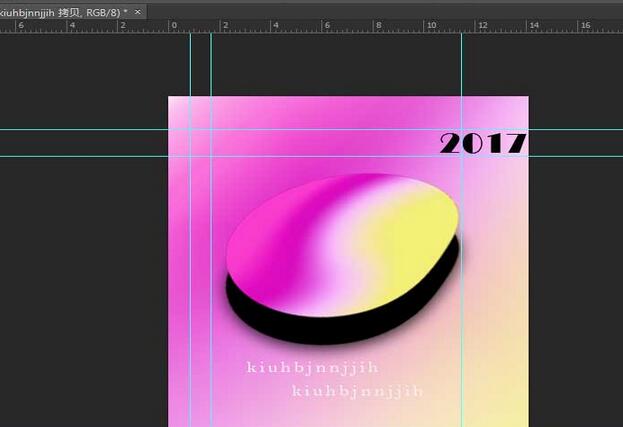 #
#
以上是photoshop設計漸層海報的圖文方法的詳細內容。更多資訊請關注PHP中文網其他相關文章!




